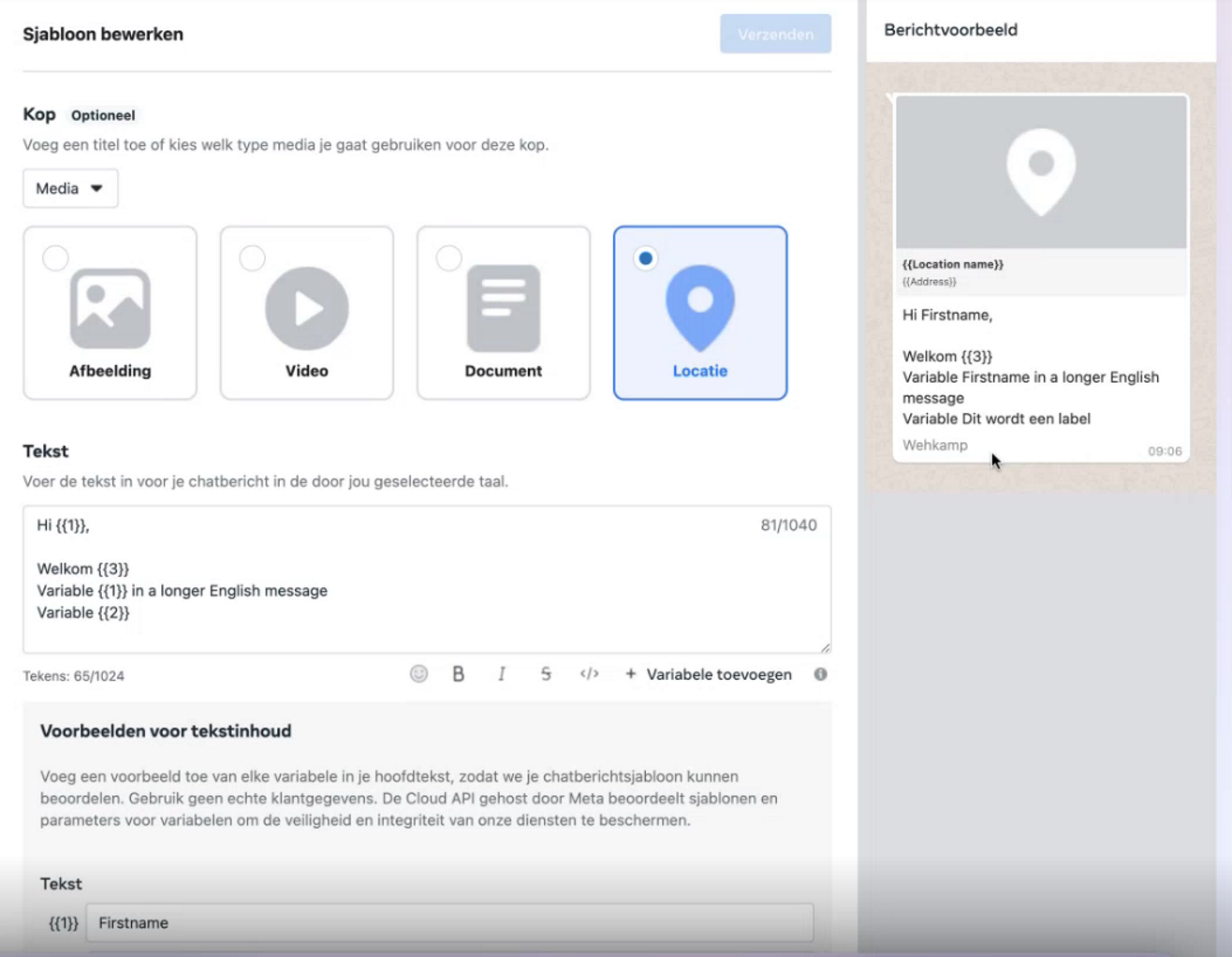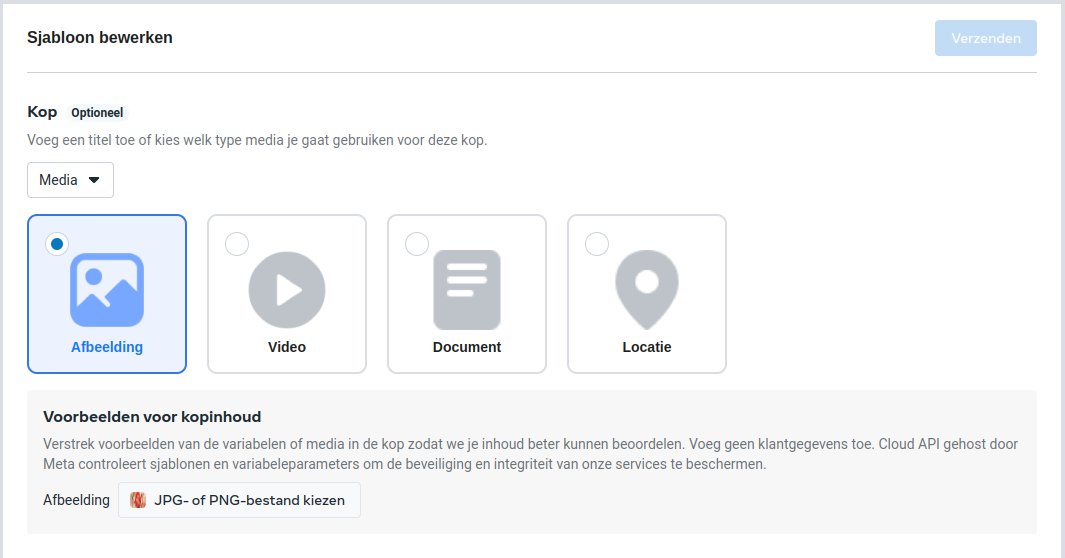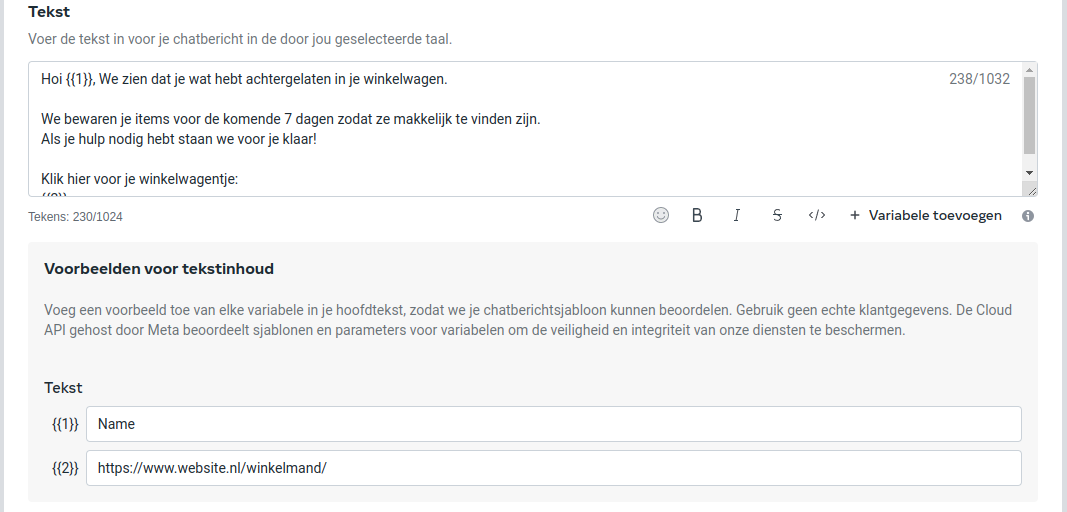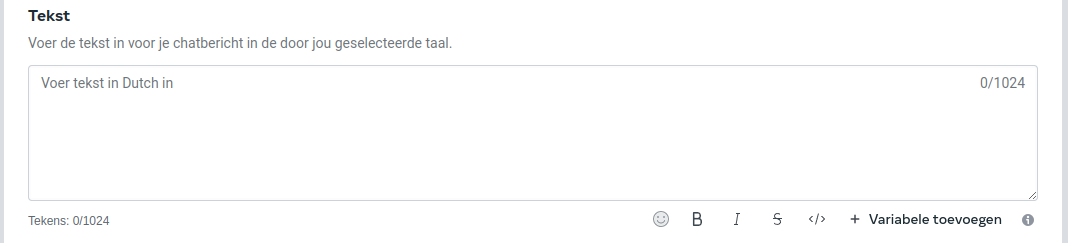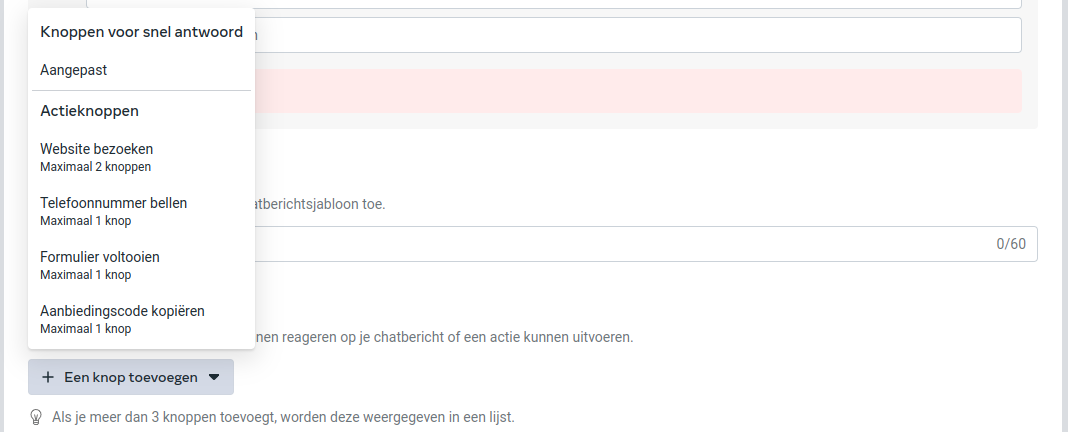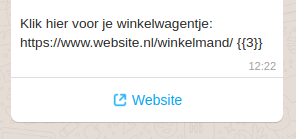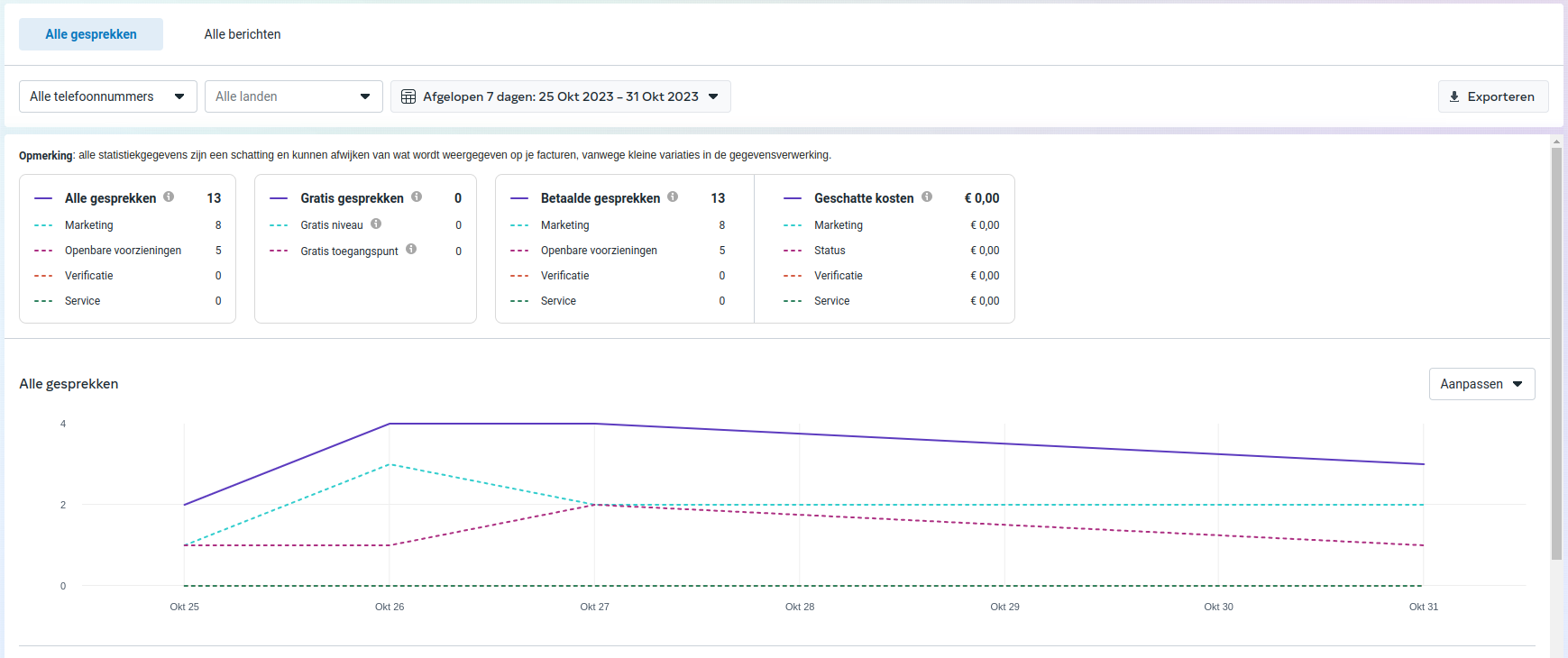Voordat je WhatsApp in de Deployteq Store kan downloaden, zul je eerst voorbereidingen moeten doen in de Meta Business Suite. Welke eenmalige stappen je hiervoor moet nemen, staan beschreven in deze handleiding.
Let op! Tijdens de installatie van WhatsApp in Deployteq heb je het Business ID en de toegangstoken uit het Meta account nodig.
Hoe maak je een nieuw sjabloon aan binnen Meta Business Suite?
In Meta Business Suite vind je het WhatsApp beheer. Hier kun je de chatberichten sjablonen (per taal) aanmaken. Een bericht bestaat uit drie zones:
- koptekst
- berichtinhoud (body)
- voettekst
Vullen van de koptekst - optioneel
In de kop kun je tekst of media neerzetten.
De optie media heeft de volgende mogelijkheden:
- Afbeelding
- Video
- Document
- Locatie
Vullen van de berichtinhoud - verplicht
In deze sectie vul je de tekst van het WhatsApp bericht. De berichtteksten zijn dynamisch: je kunt variabelen gebruiken, waarmee (klant)data uit Deployteq wordt opgehaald tijdens het verzenden. De sjablonen die je hier aanmaakt kun je straks in het Deployteq campagne-object uit een dropdown selecteren. De uitleg hiervan vind je in de handleiding 'Configuratie binnen Deployteq.'
Vullen van de voettekst - optioneel
Onderaan het WhatsApp bericht kan je optioneel nog een korte tekst toevoegen.
Hier heb je ook de optie om 'Knoppen voor snel antwoord' toe te voegen. Achter een knop kan je een URL hangen. In deze fase kun je hier alleen een statische URL gebruiken, nog geen dynamische.
De URL die je hier ingeeft wordt onderaan het chatbericht getoond als linkje, zoals hieronder getoond in de printscreen:
Statistieken
Zodra je daadwerkelijk berichten gaat verzenden kun je hier ook verschillende statistieken van inzien.